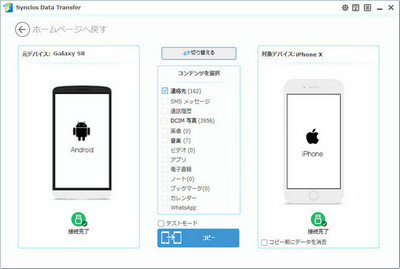Syncios Manager 人気製品
![]() スマホとスマホ間のデータ移行、スマホと PC 間のデータ転送、バックアップと復元をこれ一本で解決!iOS & Android 対応!
スマホとスマホ間のデータ移行、スマホと PC 間のデータ転送、バックアップと復元をこれ一本で解決!iOS & Android 対応!
詳細はこちら![]()
iPhone X は、すべてがスクリーンの新しいデザインを持っています。あなたの顔をパスワードにする Face IDや、これまでのスマートフォンの中で最もパワフルで最も賢いチップも搭載しています。ここまで見ると、古い携帯電話をiPhone Xに新機種を変更したいでしょうか?さて、古い iPhone や Android のスマホから大切な連絡先を新しい iPhone X に同期する方法がわからない、どうしようかなあ... 大切な家族や友人、同僚の電話番号などを失ってしまえば、取り戻すのは難しくて面倒くさいですね!したがって、この記事では、あなたの大切な連絡先を直接取得するための専門的なチュートリアルを提供しております。

幸いなことに、プロなスマホ転送ソフトの一つを紹介しております。この一本を利用すれば、三つのステップだけでiOS から iOS、Android から Android、Android から iOS、iOS から Android に連絡帳、SMS メッセージ、通話履歴、音楽、写真、ビデオ、アプリ、ノート、ブックマーク、電子書籍などのデータを気軽に転送できます。次は、古い携帯から新しいiPhone X に転送する方法を紹介します。
準備しいたたくものは:Mac / Windows PC 一台、USB ケーブル2つ、スマホ転送ソフト一本。
iPhone Xに連絡先を同期させる前、まずはスマホ転送ソフトをダウンロードしてインストールします。
当プログラムを実行してから、ホームページで携帯から携帯へのデータ移行というモードを選択し、開始をクリックします。
次は古い iPhone から iPhone X に連絡先を転送する準備をしましょう。
ヒント: 転送中に二つのデバイスがPC に正常に接続されているようにしてください。そうでなければ転送プロセスが中止します。
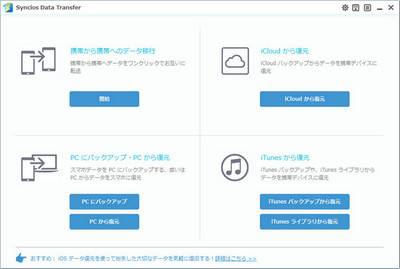
古いiPhone とiPhone X を PC に接続します。
古い iPhone が左側にあり、iPhone X が右側にあることを確認してください。 切り替えるボタンをクリックして、デバイスの位置を交換することもできます。古い iPhone のデータは、接続後に真ん中のパネルに表示されます。
コンテンツで 連絡先オプションを選択して、 コピー をクリックして iPhone Xに連絡先をコピーします。
少し待っていて、 古い iPhoneでの連絡先を新しい iPhone Xに同期します。
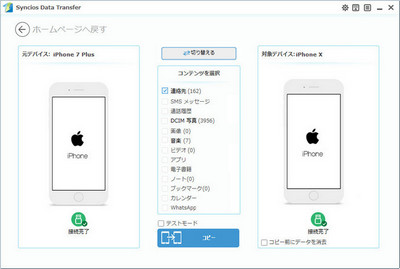
Android スマホと iPhone X を PC に接続します。
古い Android スマホが左側にあり、iPhone X が右側にあることを確認してください。 切り替えるボタンをクリックして、デバイスの位置を交換することもできます。古い iPhone のデータは、接続後に真ん中のパネルに表示されます。
コンテンツで 連絡先オプションを選択して、 コピー をクリックして iPhone Xに連絡先をコピーします。
少し待っていて、 Android スマホでの連絡先を iPhone X に同期します。